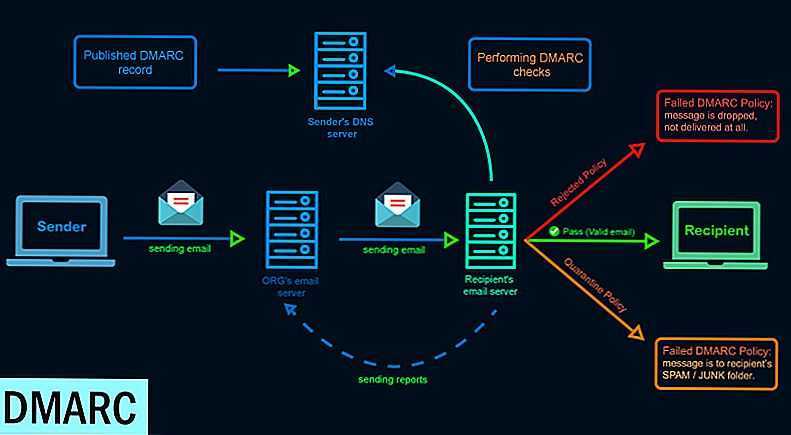Внешние записи DNS, необходимые для электронной почты в Office 365 (Exchange Online)
Для электронной почты в Office 365 требуется несколько различных записей. Все пользователи должны использовать следующие три основные записи: автообнаружение, MX и SPF.
-
Запись автообнаружения позволяет клиентским компьютерам автоматически находить Exchange и настраивать клиент соответствующим образом.
-
Запись MX сообщает другим почтовым системам, куда следует направлять электронную почту для вашего домена. Примечание. Когда вы переходите на службу электронной почты в Office 365, после обновления записи MX домена ВСЕ электронные письма, отправляемые в этот домен, будут поступать в среду Office 365.
Вы хотите перенести в Office 365 лишь несколько адресов? Воспользуйтесь пилотным развертыванием Office 365 с несколькими адресами электронной почты в личном домене. -
Запись TXT для SPF используется принимающими почтовыми системами для проверки отправляющих серверов на предмет вашего одобрения. Это помогает предотвратить такие проблемы, как спуфинг и фишинг электронной почты. Сведения о создании подобных записей см. в разделе в этой статье.
Для пользователей электронной почты, использующих федерацию Exchange, в нижней части таблицы приведены необходимые дополнительные записи CNAME и TXT.
| Запись DNS | Назначение | Значение для использования |
|---|---|---|
| CNAME (Exchange Online) | Позволяет клиентам Outlook подключиться к службе Exchange Online с помощью службы автообнаружения. Служба автообнаружения автоматически находит правильный узел Exchange Server и настраивает Outlook для пользователей. | Псевдоним: autodiscover Целевое значение: autodiscover.outlook.com |
| MX (Exchange Online) | Отправляет входящую почту для домена в службу Exchange Online в Office 365. Как только сообщения электронной почты начнут поступать в Exchange Online, следует удалить записи MX, указывающие на старую систему. | Домен: например, contoso.com Целевой почтовый сервер:<MX token>.mail.protection.outlook.com Предпочтение/приоритет: Ниже, чем у всех остальных записей MX (это гарантирует доставку почты в Exchange Online) — например, 1 или «низкий» Чтобы найти свой <MX token>, выполните следующие действия: Войдите в Office 365 и перейдите в раздел администратора Office 365 > «Домены». В столбце действий для вашего домена выберите «Исправить ошибки». В разделе записей MX выберите пункт «Что необходимо исправить?» Следуйте указаниям на этой странице, чтобы обновить запись MX. Что такое приоритет записей MX? |
| SPF (TXT) (Exchange Online) | Это позволяет запретить другим людям использовать ваш домен для отправки нежелательной почты или других вредоносных сообщений. SPF (инфраструктура политики отправителей) работает путем определения серверов, имеющих право на отправку электронной почты с вашего домена. | |
| TXT (федерация Exchange) | Применяется для федерации Exchange для гибридного развертывания. | Запись TXT 1: например, contoso.com и специально созданный связанный хэш-текст для подтверждения права собственности на домен (например, Y96nu89138789315669824) Запись TXT 2: например, exchangedelegation.contoso.com и специально созданный связанный хэш-текст для подтверждения права собственности на домен (например, Y3259071352452626169) |
| CNAME (федерация Exchange) | Позволяет клиентам Outlook подключиться к Exchange Online с помощью службы автообнаружения, когда ваша компания использует федерацию Exchange. Служба автообнаружения автоматически находит правильный узел Exchange Server и настраивает Outlook для ваших пользователей. | Псевдоним: например, Autodiscover.service.contoso.com Целевое значение: autodiscover.outlook.com |
Что нужно знать перед началом работы
-
Предполагаемое время выполнения каждой задачи для почтового ящика пользователя: от 2 до 5 минут.
-
Дополнительные сведения о центре администрирования см. в Exchange центре администрирования в Exchange Server. Сведения о том, как открыть командную консоль Exchange в локальной организации Exchange, см. в статье Open the Exchange Management Shell.
-
Для выполнения этих процедур необходимы соответствующие разрешения. Сведения о необходимых разрешениях см. в статье Тема «Разрешения подготовки получателей» в разделе Разрешения получателей.
-
Сочетания клавиш для процедур, описанных в этой статье, приведены в статье Сочетания клавиш в Центре администрирования Exchange.
Совет
Возникли проблемы? Попросите помощи на форумах Exchange. Перейти на форумы можно по следующим ссылкам: Exchange Server, Exchange Online или Exchange Online Protection.
Обновление до более новой версии Exchange Server локальной версии
Мы твердо верим, что вы получите наилучшее значение и пользовательский опыт, полностью переехав в Microsoft 365. Но мы понимаем, что некоторым организациям необходимо сохранить Exchange серверов на месте. Это может быть из-за нормативных требований, чтобы гарантировать, что данные не хранятся в иностранном центре обработки данных, так как у вас есть уникальные параметры или требования, которые не могут быть выполнены в облаке, или потому что вам необходимо Exchange для управления облачными почтовыми ящиками, так как вы по-прежнему используете локальное использование Active Directory. В любом случае при Exchange локальной среде необходимо обеспечить обновление среды Exchange 2010 г. по крайней мере до Exchange 2013 г. или Exchange 2016 г.
Для лучшего опыта рекомендуется обновить оставшиеся локальной среды до Exchange 2016 г. Вам не нужно устанавливать Exchange Server 2013 г., если вы хотите перейти Exchange Server 2010 г. Exchange Server 2016 г.
Exchange 2016 включает все функции предыдущих выпусков Exchange. Он наиболее тесно совпадает с опытом, доступным с Microsoft 365, хотя некоторые функции доступны только в Microsoft 365. Ознакомьтесь с несколькими недостающими вещами:
| Exchange выпуска | Функции |
|---|---|
| Exchange 2013 | Упрощенная архитектура сокращает число ролей сервера до трех (почтовый ящик, клиентский доступ, крамный транспорт) |
| Политики предотвращения потери данных (DLP), которые помогают предотвратить утечку конфиденциальной информации | |
| Улучшенная Outlook Web App | |
| Exchange 2016 | Функции Exchange 2013 и … |
| Дополнительные упрощенные роли сервера только для почтовых ящиков и edge transport | |
| Улучшенная DLP вместе с интеграцией с SharePoint | |
| Повышение устойчивости баз данных | |
| Совместная работа с документами в Интернете | |
| Фактор | Дополнительные сведения |
|---|---|
| Окончание дат поддержки | Как Exchange 2010 г., каждая версия Exchange имеет свою дату окончания поддержки:
Exchange 2013 — апрель 2023 г. Exchange 2016 — октябрь 2025 г. Чем раньше дата окончания службы поддержки, тем быстрее потребуется выполнить другую миграцию. Апрель 2023 года намного ближе, чем вы думаете! |
| Путь миграции Exchange 2013 или 2016 | Путь миграции Exchange 2010 г. в более новую версию является одинаковым, независимо от того, Exchange 2013 или Exchange 2016 г.:
Установите Exchange 2013 или 2016 г. в существующую организацию Exchange 2010 г. Перемещение служб и другой инфраструктуры в Exchange 2013 или 2016 г. Перемещение почтовых ящиков и общедоступных папок в Exchange 2013 или 2016 г. с Exchange серверов 2010 г. |
| Сосуществование версий | При переносе Exchange 2013 или Exchange 2016 г. можно установить версию в существующую Exchange 2010 г. Это позволяет установить один или несколько серверов Exchange 2013 или Exchange 2016 года и сделать миграцию. |
| Серверное оборудование |
Требования к оборудованию сервера изменились с Exchange 2010 г. Убедитесь, что оборудование совместимо. Дополнительные информацию о требованиях к оборудованию для каждой версии можно узнать здесь: При значительном Exchange производительности и увеличении вычислительной мощности и емкости хранилища на новых серверах, скорее всего, потребуется меньше серверов для поддержки одинакового числа почтовых ящиков. |
| Версия операционной системы | Минимальные поддерживаемые версии операционной системы для каждой версии:
Exchange 2016 — Windows Server 2012 Exchange 2013 — Windows 2008 R2 SP1 Дополнительные сведения о поддержке операционной системы можно найти в Exchange Supportability Matrix. |
| Функциональный уровень леса Active Directory | Минимальные поддерживаемые функциональные уровни леса Active Directory для каждой версии:
Exchange 2016 — Windows 2008 R2 SP1 Exchange 2013 — Windows Server 2003 Дополнительные сведения о поддержке функционального уровня леса можно найти в Exchange Supportability Matrix. |
| Office клиентских версий | Минимальные поддерживаемые Office для каждой версии:
Exchange 2016 — Office 2010 (с последними обновлениями) Exchange 2013 — Office 2007 SP3 Дополнительные сведения о поддержке Office в Exchange Supportability Matrix. |
Для миграции используйте следующие ресурсы:
- Exchange Помощник по развертыванию
- Изменения схемы Active Directory для Exchange ,
- Требования к системе для Exchange ,
- Необходимые условия для Exchange ,
Почему у меня есть домен onmicrosoft.com?
Microsoft 365 создает домен для вас, как и contoso.onmicrosoft.com, при регистрации в службе. Пользовательский ID, который создается при регистрации, включает домен, например alan@contoso.onmicrosoft.com.
Если вы @ хотите, чтобы ваша электронная почта выглядела как alan contoso.com: купите домен или просто выполните действия в Добавить пользователей и домен, чтобы Microsoft 365 если он у вас уже есть.
-
Домен onmicrosoft невозможно переименовать после регистрации. Например, если первоначально вы выбрали домен fourthcoffee.onmicrosoft.com, его не удастся переименовать в fabrikam.onmicrosoft.com. Чтобы использовать другой onmicrosoft.com, необходимо запустить новую подписку с Microsoft 365.
-
Нельзя переименовать URL-адрес сайта группы. URL-адрес сайта группы основан на onmicrosoft.com имени домена. К сожалению, из-за SharePoint архитектуры в Интернете нельзя переименовать сайт команды.
-
Домен onmicrosoft невозможно удалить. Microsoft 365 необходимо сохранить его, так как он используется за кулисами для подписки. Несмотря на это, вы можете им не пользоваться, если добавите личный домен.
При желании можно продолжить использование исходного домена onmicrosoft.com даже после добавления личного домена. Он будет поддерживаться в электронной почте и других службах.
Сведения в отчетах о недоставке
Ниже показан пример отчета о недоставке.
Сведения в отчете о недоставке разделены на два указанных ниже раздела.
-
Раздел сведения о пользователях. В этом разделе сначала отображается и пытается объяснить (в не технических терминах) причины сбоя доставки сообщения и возможные шаги по успешной доставке сообщения.
-
Текст, отображаемый в этом разделе, вставляет сервер Exchange, создавший отчет о недоставке.
-
Если возможно, в раздел сведений для пользователя включается полное доменное имя (FQDN) сервера, отклонившего сообщение (например, mbx01.contoso.com).
-
Если не удалось доставить сообщение нескольким получателям, будут указаны электронный адрес и причина недоставки для каждого получателя.
-
-
Диагностические сведения для администраторов. В этом разделе содержится более подробная техническая информация, которая поможет администраторам устранить проблемы, которые привели к сбою доставки.
Основная информация в этом разделе расширенный код состояния (например, 4.4.7).
-
Расширенный код состояния возвращается сервером, который создал отчет о недоставке (исходный сервер, которому не удалось доставить сообщение, или сервер назначения, который отклонил сообщение).
-
От расширенного кода состояния зависит текст, отображаемый в разделе сведений для пользователя (Exchange не изменяет значение кода).
Вы можете использовать команды New-SystemMessage в оболочке управления Exchange для изменения текста, который отображается в разделе пользовательских сведений для данного расширенного кода состояния (включая другой текст на разных языках). Создав настраиваемые пояснения, вы можете предоставить определенный контент для своей среды, например контактные данные службы технической поддержки или ссылки на интрасеть для самостоятельного устранения неполадок. Дополнительные сведения см. в дополнительных сведениях о процедурах для DSNs и NDRs в Exchange Server.
В разделе Стандартные расширенные коды состояния этой статьи рассказывается, что означают определенные числа, указаны коды, с которыми вы, вероятно, столкнетесь, а также имеются предложения по устранению причин проблем, из-за которых сообщение не было доставлено.
В этом разделе также содержатся указанные ниже сведения.
-
Генерирующий сервер: сервер обмена сообщениями, создающий NDR. Если удаленный сервер не указан под электронным адресом отправителя, создающий сервер также будет сервером, который отклонил исходное письмо. Если доставка сообщения не удается между отправителями и получателями в Exchange организации, тот же сервер обычно отклоняет исходное сообщение и создает NDR.
-
Отклоненные получатели: адрес электронной почты получателя в исходном сообщении, которое не может быть доставлено. Если не удается доставить сообщение нескольким получателям, в списке будет отображен электронный адрес каждого получателя. Это поле также содержит указанные ниже вложенные поля для каждого электронного адреса.
-
Удаленный сервер. FQDN сервера, отклонив исходное сообщение во время передачи SMTP (доставка не удалась после того, как тело сообщения было отправлено, но до того, как сервер признал получение сообщения). Это поле не отображается в указанных ниже случаях.
-
Сервер, отклонивший сообщение, также создал отчет о недоставке. Такое обычно случается при недоставке сообщений от отправителей получателям в одной и той же организации Exchange.
-
Удаленный сервер подтвердил получение исходного сообщения, но сообщение было отклонено по другим причинам (например, из-за ограничений, связанных с контентом).
-
Расширенный код состояния
-
Ответ SMTP: текстовая строка US-ASCII, возвращаемая сервером обмена сообщениями, отклонив исходное сообщение. Обычно это краткое описание расширенного кода состояния. Эта строка не переписывается Exchange.
-
Исходные заглавные сообщения. Эта область содержит заглавную часть отклоненного сообщения. В этих полях заголовков могут содержаться полезные диагностические сведения (например, о прыжках сервера в пути маршрутизации сообщения либо о том, совпадает ли значение в поле Кому: с электронным адресом отклоненного получателя).
-
Перед настройками политики архивации и удаления
-
Для выполнения действий в этом разделе необходимо быть глобальным администратором в организации.
-
При создании новой учетной записи пользователя и назначении Exchange Online лицензии для пользователя автоматически создается почтовый ящик. После создания почтового ящика ему автоматически назначена политика хранения по умолчанию с именем MrM Policy по умолчанию. В этой статье вы создайте новую политику хранения, а затем назначите ее почтовым ящикам пользователей, заменив политику MRM по умолчанию. В почтовом ящике может быть назначена только одна политика хранения.
-
Дополнительные новости о тегах хранения и политиках хранения в Exchange Online см. в Exchange Online теги хранения и политики хранения.
Соображения для массовой электронной почты
Стандартное SMTP-сообщение электронной почты состоит из конверта сообщения и его содержимого. Конверт сообщения содержит сведения, необходимые для передачи и доставки сообщения между серверами SMTP. Содержимое сообщения разделяется на поля заголовка сообщения, которые в совокупности называются заголовком сообщения, и текста сообщения. Конверт сообщения описан в RFC 5321, а заглавный заглавник сообщения — в RFC 5322. Получатели никогда не видят фактического конверта сообщения, так как он создается в процессе передачи сообщений и на самом деле не является частью сообщения.
-
Адрес (также известный как ПОЧТОВЫЙ АДРЕС, отправитель P1 или отправитель конверта) — это адрес электронной почты, используемый при передаче сообщения SMTP. Этот адрес электронной почты, как правило, записи в поле загонщика возвращаемого пути в загонщике сообщений (хотя отправитель может назначить другой адрес электронной почты return-Path). Если сообщение не может быть доставлено, оно является получателем отчета о невывозе (также известного как сообщение NDR или отказов).
-
(также известный как отправитель From address или P2) — это адрес электронной почты в поле From header, а также адрес электронной почты отправитель, отображаемый в клиентах электронной почты.
Часто адреса и адреса одинаковы (общение между человеком). Однако при отправке электронной почты от имени другого пользователя адреса могут быть разными. Чаще всего это происходит для массовых сообщений электронной почты.
Например, предположим, что Blue Yonder Airlines наняла Margie’s Travel для отправки рекламы электронной почты. Получаемые в почтовом ящике сообщения имеют следующие свойства:
-
Адрес blueyonder.airlines@margiestravel.com.
-
Адрес blueyonder@news.blueyonderairlines.com, который вы увидите в Outlook.
Сейф списки отправителей и списки безопасных доменов в политиках по борьбе со спамом в EOP проверяют только адреса, это похоже на Outlook Сейф отправителей, которые используют этот адрес.
Чтобы предотвратить фильтрацию этого сообщения, можно предпринять следующие действия:
-
Добавьте blueyonder@news.blueyonderairlines.com (адрес) в Outlook Сейф отправитель.
-
почты с условием, которое ищет сообщения из blueyonder@news.blueyonderairlines.com (адрес, blueyonder.airlines@margiestravel.com (), или оба.
Дополнительные сведения см. в списке Создание безопасных списковотправитель в EOP.
Параметры резервирования
Включает или отключает все параметры ниже, а также параметры в разделе разрешений планирования. Если этот флажок не установлен, владелец должен управлять каждым запросом вручную. По умолчанию этот флажок не установлен.
Отключить оповещения
Включает или отключает напоминания о событиях в этом календаре. Этот параметр применяется только к ресурсу. Организатор и участники по-прежнему будут получать напоминания, если они согласились с ними.
Максимальный срок предварительного резервирования ресурсов (дн.)
Ограничивает максимальный срок предварительного планирования события. Значение по умолчанию составляет 180 дней.
Всегда отклонять, если конечная дата выходит за рамки этого ограничения
Запросы, превышающие указанное максимальное количество дней, будут автоматически отклоняться. Допустимые значения: от 0 (сегодня) до 1080 (около трех лет в будущем).
«Ограничивает продолжительность собрания» и «Максимальное разрешенное количество минут»
Ограничивает количество времени, на которое можно зарезервировать помещение в течение одного дня. Если этот флажок не установлен, для помещения отсутствует ограничение. Установив этот флажок, можно выбрать ограничение от 0 до 1440 минут.
Разрешить планирование только в рабочее время
Если этот флажок установлен, событие можно запланировать только в течение часов, указанных в календаре рабочей недели на вкладке «Календарь». События за пределами рабочего времени будут автоматически отклоняться.
Разрешить повторяющиеся собрания
Разрешает резервирование помещения с регулярным интервалом. Событие можно настроить на повторение через указанный промежуток времени (часто называется повторяющимся).
Разрешить конфликты
Разрешение или запрет конфликтующих приглашений на собрания (двойное резервирование). Если повторяющиеся собрания также разрешены, этот параметр будет применяться только к повторяющимся собраниям. Если приглашается ресурс, его требуется ввести в поле «Участники» вместо выбора с помощью кнопки «Добавить помещения».
Разрешить не более следующего количества индивидуальных конфликтов
Этот параметр указывает максимальное количество конфликтов, допустимых для новых приглашений на повторяющиеся собрания. Когда присвоено значение «0», повторяющееся событие не удастся запланировать, если уже существует одна или несколько конфликтующих встреч. Если указано число больше 0, для повторяющегося события разрешается указанное количество конфликтов до отклонения.
Разрешить такой процент индивидуальных конфликтов
Этот параметр указывает максимальный процент конфликтов собраний, допустимых для новых приглашений на повторяющиеся собрания. Это аналогично указанию количества индивидуальных конфликтов (описано выше), но в этом случае для повторяющегося события разрешается указанный процент конфликтов до отклонения.
Очередность и уровень применения ограничений на размер сообщения
Всегда применяется самое жесткое из доступных ограничение на размер сообщения. Остается только решить, где именно оно применяется. Цель — отклонять слишком большие сообщения в транспортном конвейере как можно раньше. Например, системные ресурсы будут расходоваться бесполезно, если соединитель получения через Интернет будет принимать большие сообщения, которые затем будут отклоняться из-за более низкого ограничения для организации. Убедитесь, что существующие ограничения для организации, серверов и соединителей настроены так, чтобы максимально сократить все ненужные процедуры обработки сообщений. Это можно сделать, сохраняя одинаковые ограничения во всех расположениях или настроив более строгие ограничения на ввод сообщений в Exchange организации.
Ограничения на размер сообщения для организации не затрагивают ограничения для прошедших аутентификацию отправителей и получателей (как правило, внутренних). Поэтому для отдельных отправителей и получателей можно настроить более мягкие ограничения, чем для остальных. Например, вы можете разрешить отдельным почтовым ящикам отправлять и получать сообщения, размер которых превышает ограничение для организации, настроив для них особые ограничения.
Совместное работу ограничений получателей
Ограничение получателя на сообщение выполняется в двух местах:
-
На уровне протокола во время передачи электронной почты, где выполняется прием соединиттеля MaxRecipientsPerMessage.
-
На уровне транспорта во время классификации, где соблюдается MaxRecipientEnvelopeLimit.
Существует также уровень почтовых ящиков RecipientLimits, который переопределяет уровень транспорта MaxRecipientEnvelopeLimit и также применяются во время классификации сообщений. Если установлено значение recipientLimits уровня почтовых ящиков (значение по умолчанию), максимальное число получателей на сообщение для почтового ящика контролируется уровнем транспорта MaxRecipientEnvelopeLimit.
Для входящий электронной почты сначала проверяется соединителет Receive MaxRecipientsPerMessage. Однако если число получателей превышает ограничение, сообщение не отклоняется; подключение получает ошибку, . Большинство почтовых серверов понимают эту ошибку, и они будут продолжать повторно отправлять сообщение в другом подключении до тех пор, пока сообщение не будет доставлено всем получателям.
Соединителик Receive MaxRecipientsPerMessage применяется к проверке подлинности и анонимным отправкам клиентов SMTP. Однако, когда сервер Exchange передает электронную почту через другой сервер Exchange в той же организации, соединителей получения MaxRecipientsPerMessage обходится.
При приеме сообщения и отправке электронной почты в категоризатор проверяется уровень почтовых ящиков RecipientLimits (если оно не установлено) или уровень транспорта MaxRecipientEnvelopeLimit. Если число получателей превышает это ограничение, сообщение отклоняется, а сообщение отказов отправляется с ошибкой.
Вот пример сценария:
Соединитетелем получения установлено 100, а уровень транспорта — 500. Теперь, если кто-то отправляет входящий адрес электронной почты 1000 получателей, это сообщение обычно принимается, так как ограничение соединителя получения заставит сервер отправки отправлять электронную почту в 10 фрагментах со 100 получателями на каждом сообщении, что ниже, чем параметр транспортного категоризатора .
Использование Outlook Сейф отправителей
Внимание!
Этот метод создает высокий риск успешной доставки злоумышленниками электронной почты в почтовый ящик, который в противном случае будет фильтрован; Однако списки отправителей Сейф или Сейф доменов не препятствуют фильтрации вредоносных программ или сообщений фишинговых сообщений с высокой уверенностью.
Вместо организационных параметров пользователи или администраторы могут добавлять адреса электронной почты отправителей в Сейф отправителей в почтовом ящике. Инструкции см. в списке Настройкапараметров нежелательной почты в Exchange Online почтовых ящиках в Office 365 . Это нежелательно в большинстве ситуаций, так как отправители обходят части стека фильтрации. Несмотря на доверие отправитель, отправитель по-прежнему может быть скомпрометирован и отправлять вредоносный контент. Лучше всего, чтобы наши фильтры могли делать все необходимое для проверки каждого сообщения, а затем сообщать о ложном срабатыве или отрицательном сообщении в Корпорацию Майкрософт, если наши фильтры ошиблись. Обход стека фильтрации также мешает ZAP.
Когда сообщения пропускают фильтрацию нежелательной почты из-за списка отправителей Сейф пользователя, заглавное поле X-Forefront-Antispam-Report будет содержать значение, которое указывает на то, что фильтрация нежелательной почты, подмены и фишинга были обходить стороной.
Создание доменов
Чтобы ES принимал и отправлял электронные письма по протоколам POP3, SMTP, IMAP, добавлял пользователей и работал, надо сделать домен.
- Зайдите в консоль программы.
- Перейдите к пункту «Конфигурация организации».
- Откройте «Транспортный сервер-концентратор».
- Раздел «Обслуживаемые домены».
- Кнопка «Создать домен».
- В открывшемся окне напишите название. Это может быть название вашей компании, направление деятельности. Или всё вместе в любых сочетаниях.
- Отметьте опцию «Уполномоченный домен».
- Откройте вкладку «Политики адресов».
- Нажмите «Создать политику» (в списке «Действия»).
- Напишите её название.
- Добавьте контейнер «Users». Для этого кликните на кнопку «Обзор» и укажите к нему путь.
- Нажимайте «Далее», пока не появится окно с настройкой правил для адресов почты.
- Отметьте «Выбрать принятый домен».
- Кнопка «Обзор».
- Укажите только что сделанный вами домен.
- Подтвердите.
Теперь Exchange server 2003 может работать с внутренней электронной корреспонденцией. То есть этот тип ресурса позволяет сотрудникам отправлять письма друг другу. Чтобы задать приём и отправку электронных писем по протоколам IMAP, POP3 и SMTP:
- Зайдите в «Транспортный сервер-концентратор».
- «Соединители отправки».
- В разделе «Действия» выберите «Создать соединитель».
- Напишите название коннектора.
- Введите имя вашего домена.
- Нажмите «Далее».
- В следующем меню нужно указать, на какие адреса будет отправляться почта. Если надо, чтобы Microsoft server 2003 работал со всеми доменами, напишите в поле «Адресное пространство» символ «*» (звёздочка).
- Снова «Далее».
- Выберите опцию «Использовать MX-записи DNS для автоматической маршрутизации».
- Ещё несколько раз нажмите «Далее». И кликните «Создать».
Затем надо настроить приём электронной корреспонденции из внешних источников:
- Перейдите в «Настройки серверов».
- Откройте «Транспортный концентратор».
- Там только два коннектора: «Default» («По умолчанию») и «Client» («Клиентский»). Первый используется для работы почти со всеми доменами, второй — для пользователей Outlook. Там заблокировано получение сообщений из источников, которые не прошли аутентификацию. А это почти все ресурсы в сети.
- Два раза щёлкните по названию соединителя. Откроется меню свойств.
- В разделе «Общие» напишите актуальное имя домена.
- Зайдите на вкладку «Группы разрешений».
- Поставьте галочку в «Анонимные пользователи».
- Раздел «Проверка подлинности».
- Уберите отметку из опции «Проверять подлинность».
Программа настроена и может работать.
Часть вторая — MX-запись для почтового сервера
Предположим, что вы хотите отправлять почту от имени noreply@mystore.ru используя домен mystore.ru.
Этот домен должен принадлежать вам а у регистратора доменных имен должны быть указаны NS-сервары ответственные за данную DNS-зону а у вас соответственно должна быть возможность управлять записями в этой зоне на этих DNS-серверах.
Тут и далее мы пройдемся по всем типам записей которые необходимо настроить для того, что бы почта попадала во «Входящие»
Записи типа «A» для mystore.ru мы не будем трогать совсем, они могут вести на какие то веб-серверы например с интернет магазином или не использоваться вовсе.
Нам нужна запись типа MX(mail exchanger) в которой будет указан сервер ответственный за отправку(и прием, хотя нам это не интересно) почты с домена mystore.ry.
Запись mx.mystore.ru в DNS(BIND) будет выглядеть примерно так:
mystore.ru. IN MX 10 mx.mystore.ru.
А вот так при запросе через DNS:
$ nslookup -type=MX mystore.ru 8.8.8.8_x000D_ Server: 8.8.8.8_x000D_ Address: 8.8.8.8#53_x000D_ _x000D_ Non-authoritative answer:_x000D_ mystore.ru mail exchanger = 10 mx.mystore.ru.
Теперь у вас есть MX запись но оно пока просто пустыщка и никуда не ведет. Далее мы должны связать наш почтовый сервер с этой mx записью путем добавления A записи для mx.mystore.ru в качестве IP у которой будет использоваться публичный IP нашего postfix-сервера.
Должно получиться примерно так:
$ nslookup -type=A mx.mystore.ru 8.8.8.8_x000D_ Server: 8.8.8.8_x000D_ Address: 8.8.8.8#53_x000D_ _x000D_ Non-authoritative answer:_x000D_ Name: mx.mystore.ru_x000D_ Address: 87.27.11.51
Само по себе наличие MX записи не особо нам поможет, по большей части нам это нужно для следующего шага — более интересного) Вы же не думали что это все)?
Адресные пространства соединителей отправки
Адресное пространство определяет конечные домены, которые обслуживает соединитель отправки. Только в эти домены почта направляется через соединитель отправки.
Доступные адресные пространства SMTP описаны в таблице ниже.
| Адресное пространство | Описание |
|---|---|
| Почта направляется через соединитель отправки во все домены. | |
| Домен (например, ) | Почта направляется через соединитель отправки в указанный домен, но не в дочерние домены. |
| Домен и поддомены (например, ) | Почта направляется через соединитель отправки в указанный и все дочерние домены. |
| Почта направляется через соединитель отправки во все обслуживаемые домены в организации Exchange. Это значение доступно только для соединителей отправки на пограничных транспортных серверах, которые отправляют почту во внутреннюю организацию Exchange. |
Вы также можете настроить значения Тип и Стоимость адресного пространства.
На серверах edge Transport значение Type должно быть . На серверах почтовых ящиков можно также использовать типы адресных пространств, не входящих в SMTP, как или любую другую текстовую строку. Адреса X.400 должны быть совместимыми с RFC 1685 (например, ), но другие значения Type принимают любое текстовое значение для адресного пространства. If you specify a non-SMTP address space type, the Send connector must use smart host routing, and SMTP is used to send messages to the smart host. Delivery Agent connectors and Foreign connectors send non-SMTP messages to non-SMTP servers without using SMTP. Дополнительные сведения см. в дополнительных сведениях, в том, что касается агентов доставки и соединители агентов доставки и внешних соединители.
Значение Стоимость адресного пространства используется для оптимизации потока обработки почты и отказоустойчивости, когда одинаковые адресные пространства настроены для нескольких соединителей отправки на разных исходных серверах. Чем ниже значение приоритета, тем предпочтительнее соединитель отправки.
Соединитель, используемый для отправки сообщений получателю, выбирается на этапе сопоставления маршрутизации. Выбирается соединитель отправки, адресное пространство которого максимально соответствует адресу электронной почты получателя и значение приоритета которого наиболее низкое.
For example, suppose the recipient is julia@marketing.contoso.com. If a Send connector is configured for *.contoso.com, the message is routed through that connector. If no Send connector is configured for *.contoso.com, the message is routed through the connector that’s configured for *. If multiple Send connectors in the same Active Directory site are configured for *.contoso.com, the connector with the lower priority value is selected.
Как убедиться, что это сработало?
Чтобы убедиться, что вы настроили поток обработки почты и внешний клиентский доступ, выполните указанные ниже действия.
-
Создайте новый профиль в приложении Outlook и/или на устройстве ActiveSync. Убедитесь, что новый профиль успешно создается в Outlook или на мобильном устройстве.
-
В Outlook или на мобильном устройстве отправьте новое сообщение внешнему получателю. Убедитесь, что внешний получатель получил сообщение.
-
В почтовом ящике внешнего получателя ответьте на сообщение, отправленное из почтового ящика Exchange. Убедитесь, что сообщение успешно доставлено в почтовый ящик Exchange.
-
Перейдите по адресу https://owa.contoso.com/owa, чтобы убедиться в отсутствии предупреждений о сертификате.





















































![Installation of clearos [clearos documentation]](http://smartshop124.ru/wp-content/uploads/9/8/d/98d2934d2092f6a91bb623e7c5fbf29a.jpeg)